phone OPEL ZAFIRA C 2017.5 Manuale del sistema Infotainment (in Italian)
[x] Cancel search | Manufacturer: OPEL, Model Year: 2017.5, Model line: ZAFIRA C, Model: OPEL ZAFIRA C 2017.5Pages: 123, PDF Dimensioni: 2.34 MB
Page 27 of 123
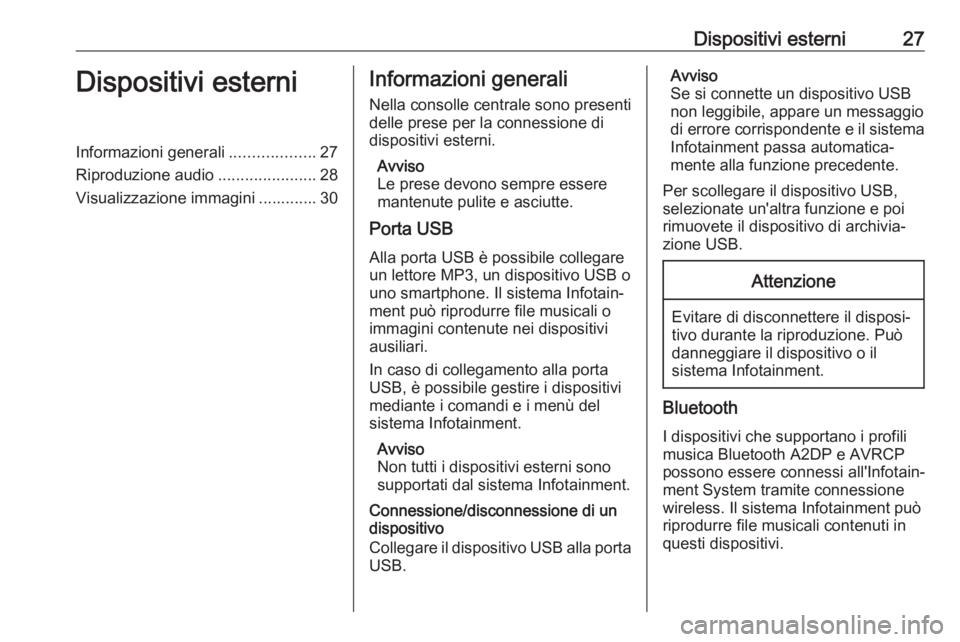
Dispositivi esterni27Dispositivi esterniInformazioni generali...................27
Riproduzione audio ......................28
Visualizzazione immagini ............. 30Informazioni generali
Nella consolle centrale sono presenti
delle prese per la connessione di
dispositivi esterni.
Avviso
Le prese devono sempre essere
mantenute pulite e asciutte.
Porta USB
Alla porta USB è possibile collegare
un lettore MP3, un dispositivo USB o
uno smartphone. Il sistema Infotain‐
ment può riprodurre file musicali o
immagini contenute nei dispositivi ausiliari.
In caso di collegamento alla porta
USB, è possibile gestire i dispositivi
mediante i comandi e i menù del
sistema Infotainment.
Avviso
Non tutti i dispositivi esterni sono
supportati dal sistema Infotainment.
Connessione/disconnessione di un
dispositivo
Collegare il dispositivo USB alla porta USB.Avviso
Se si connette un dispositivo USB
non leggibile, appare un messaggio
di errore corrispondente e il sistema
Infotainment passa automatica‐
mente alla funzione precedente.
Per scollegare il dispositivo USB,
selezionate un'altra funzione e poi rimuovete il dispositivo di archivia‐
zione USB.Attenzione
Evitare di disconnettere il disposi‐
tivo durante la riproduzione. Può
danneggiare il dispositivo o il
sistema Infotainment.
Bluetooth
I dispositivi che supportano i profili musica Bluetooth A2DP e AVRCP
possono essere connessi all'Infotain‐
ment System tramite connessione
wireless. Il sistema Infotainment può
riprodurre file musicali contenuti in
questi dispositivi.
Page 52 of 123

52Riconoscimento del parlatoparlato, il riconoscimento del
parlato non sarà disponibile.
In tal caso si deve selezionare
un'altra lingua per il display se si
desidera controllare il sistema
Infotainment utilizzando i
comandi vocali. Cambiare la
lingua del display, vedi
"Language" (lingua) nel capitolo "Impostazioni del sistema" 3 18.
Inserimento dell'indirizzo per
destinazioni in paesi esteri
In caso vogliate inserire l'indirizzo di
una destinazione situata in un Paese
straniero mediante comando vocale,
dovete cambiare la lingua del display
Infotainment nella lingua del Paese
straniero.
Ad es. se il display è attualmente
impostato sull'inglese e volete inse‐
rire il nome di una città situata in Fran‐
cia, dovete cambiare la lingua del
display in francese.
Eccezioni: Se volete inserire gli indi‐
rizzi in Belgio, potete a scelta modifi‐
care la lingua del display in francese
od olandese. Per indirizzi in Svizzerapotete a scelta modificare la lingua
del display in francese, tedesco o
italiano.
Per cambiare la lingua del display,
vedi "Language" (lingua) nel capitolo
"Impostazioni del sistema" 3 18.
Ordine d'inserimento degli indirizzi di
destinazione
L'ordine nel quale le parti di un indi‐
rizzo devono essere inserite usando
il sistema di riconoscimento del
parlato dipende dal Paese nel quale
è situata la destinazione.
Un esempio del rispettivo ordine d'in‐ serimento viene indicato dal sistema.
Applicazione di passaggio vocale
L'applicazione di passaggio vocale del sistema Infotainment consente
l'accesso ai comandi di riconosci‐
mento del parlato sul vostro smart‐
phone. Leggere le istruzioni d'uso del proprio smartphone per verificare se
supporti tale funzione.Utilizzo
Riconoscimento del parlato
integrato
Attivazione del riconoscimento
vocale
Avviso
Il riconoscimento del parlato non è disponibile durante una telefonata
attiva.
Premere w a destra del volante.
L'impianto audio entra in silenzioso, w sul display è evidenziato e un
messaggio vocale vi suggerisce di
pronunciare un comando.
Non appena il riconoscimento del
parlato è pronto per l'inserimento
vocale si ode un segnale acustico.
A questo punto è possibile pronun‐
ciare un comando vocale per attivare
direttamente una funzione del
sistema (come ad es. accendere una stazione radio) o avviare una
sequenza di dialogo con diversi
passaggi (ad es. inserire un indirizzo
Page 54 of 123
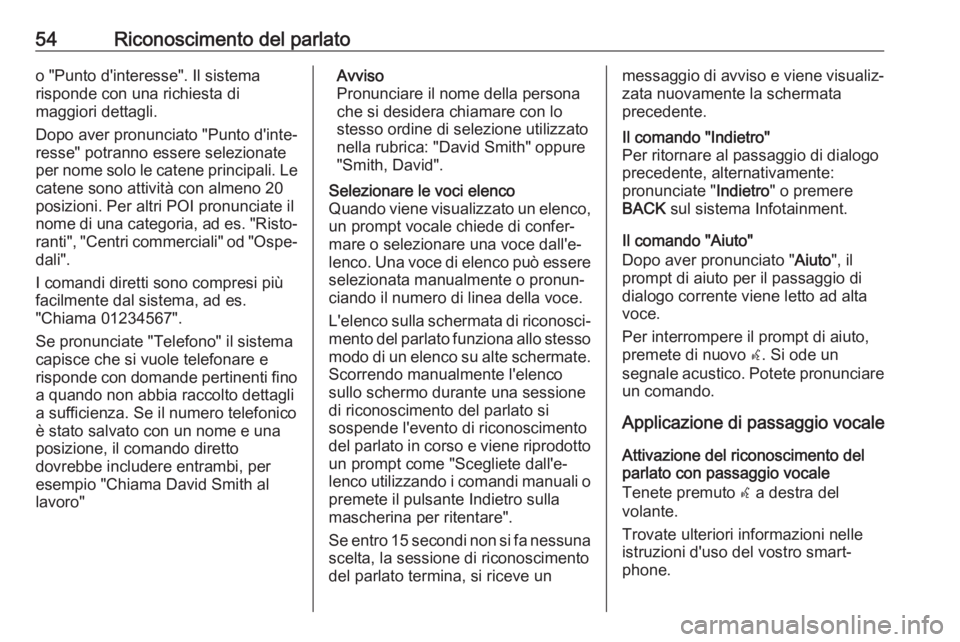
54Riconoscimento del parlatoo "Punto d'interesse". Il sistema
risponde con una richiesta di
maggiori dettagli.
Dopo aver pronunciato "Punto d'inte‐
resse" potranno essere selezionate
per nome solo le catene principali. Le catene sono attività con almeno 20
posizioni. Per altri POI pronunciate il
nome di una categoria, ad es. "Risto‐
ranti", "Centri commerciali" od "Ospe‐
dali".
I comandi diretti sono compresi più
facilmente dal sistema, ad es.
"Chiama 01234567".
Se pronunciate "Telefono" il sistema
capisce che si vuole telefonare e
risponde con domande pertinenti fino a quando non abbia raccolto dettaglia sufficienza. Se il numero telefonico
è stato salvato con un nome e una
posizione, il comando diretto
dovrebbe includere entrambi, per esempio "Chiama David Smith al
lavoro"Avviso
Pronunciare il nome della persona che si desidera chiamare con lostesso ordine di selezione utilizzatonella rubrica: "David Smith" oppure
"Smith, David".Selezionare le voci elenco
Quando viene visualizzato un elenco, un prompt vocale chiede di confer‐
mare o selezionare una voce dall'e‐
lenco. Una voce di elenco può essere
selezionata manualmente o pronun‐
ciando il numero di linea della voce.
L'elenco sulla schermata di riconosci‐
mento del parlato funziona allo stesso modo di un elenco su alte schermate.
Scorrendo manualmente l'elenco
sullo schermo durante una sessione
di riconoscimento del parlato si
sospende l'evento di riconoscimento del parlato in corso e viene riprodotto
un prompt come "Scegliete dall'e‐
lenco utilizzando i comandi manuali o
premete il pulsante Indietro sulla
mascherina per ritentare".
Se entro 15 secondi non si fa nessuna scelta, la sessione di riconoscimento
del parlato termina, si riceve unmessaggio di avviso e viene visualiz‐ zata nuovamente la schermata
precedente.Il comando "Indietro"
Per ritornare al passaggio di dialogo
precedente, alternativamente:
pronunciate " Indietro" o premere
BACK sul sistema Infotainment.
Il comando "Aiuto"
Dopo aver pronunciato " Aiuto", il
prompt di aiuto per il passaggio di dialogo corrente viene letto ad alta
voce.
Per interrompere il prompt di aiuto, premete di nuovo w. Si ode un
segnale acustico. Potete pronunciare
un comando.
Applicazione di passaggio vocale
Attivazione del riconoscimento del
parlato con passaggio vocale
Tenete premuto w a destra del
volante.
Trovate ulteriori informazioni nelle
istruzioni d'uso del vostro smart‐
phone.
Page 61 of 123
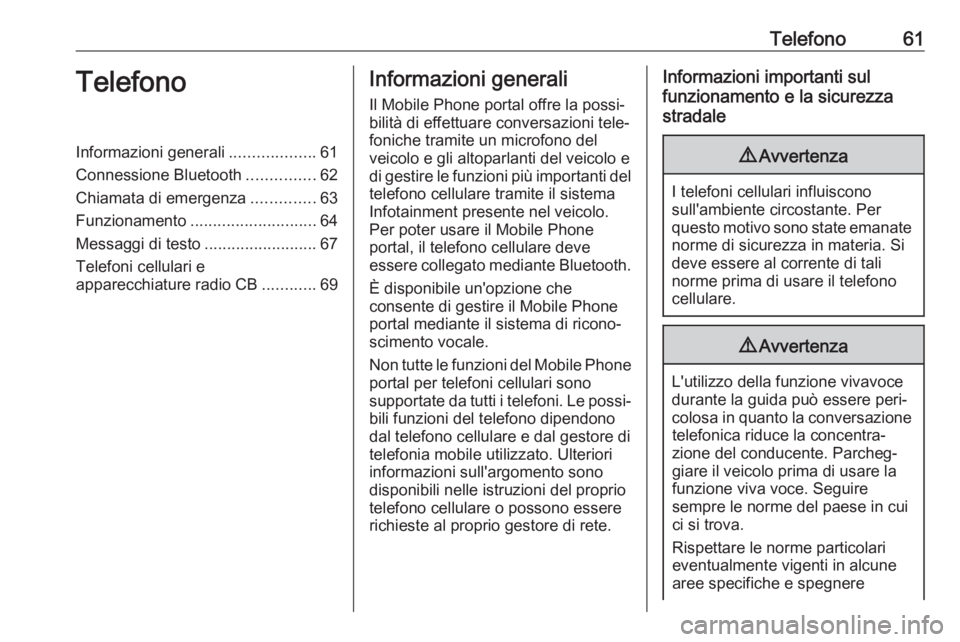
Telefono61TelefonoInformazioni generali...................61
Connessione Bluetooth ...............62
Chiamata di emergenza ..............63
Funzionamento ............................ 64
Messaggi di testo .........................67
Telefoni cellulari e
apparecchiature radio CB ............69Informazioni generali
Il Mobile Phone portal offre la possi‐ bilità di effettuare conversazioni tele‐
foniche tramite un microfono del
veicolo e gli altoparlanti del veicolo e
di gestire le funzioni più importanti del telefono cellulare tramite il sistemaInfotainment presente nel veicolo.
Per poter usare il Mobile Phone
portal, il telefono cellulare deve
essere collegato mediante Bluetooth.
È disponibile un'opzione che
consente di gestire il Mobile Phone
portal mediante il sistema di ricono‐
scimento vocale.
Non tutte le funzioni del Mobile Phone
portal per telefoni cellulari sono
supportate da tutti i telefoni. Le possi‐ bili funzioni del telefono dipendono
dal telefono cellulare e dal gestore di
telefonia mobile utilizzato. Ulteriori
informazioni sull'argomento sono
disponibili nelle istruzioni del proprio
telefono cellulare o possono essere
richieste al proprio gestore di rete.Informazioni importanti sul
funzionamento e la sicurezza
stradale9 Avvertenza
I telefoni cellulari influiscono
sull'ambiente circostante. Per
questo motivo sono state emanate
norme di sicurezza in materia. Si
deve essere al corrente di tali
norme prima di usare il telefono
cellulare.
9 Avvertenza
L'utilizzo della funzione vivavoce
durante la guida può essere peri‐
colosa in quanto la conversazione telefonica riduce la concentra‐
zione del conducente. Parcheg‐
giare il veicolo prima di usare la
funzione viva voce. Seguire
sempre le norme del paese in cui
ci si trova.
Rispettare le norme particolari
eventualmente vigenti in alcune
aree specifiche e spegnere
Page 78 of 123
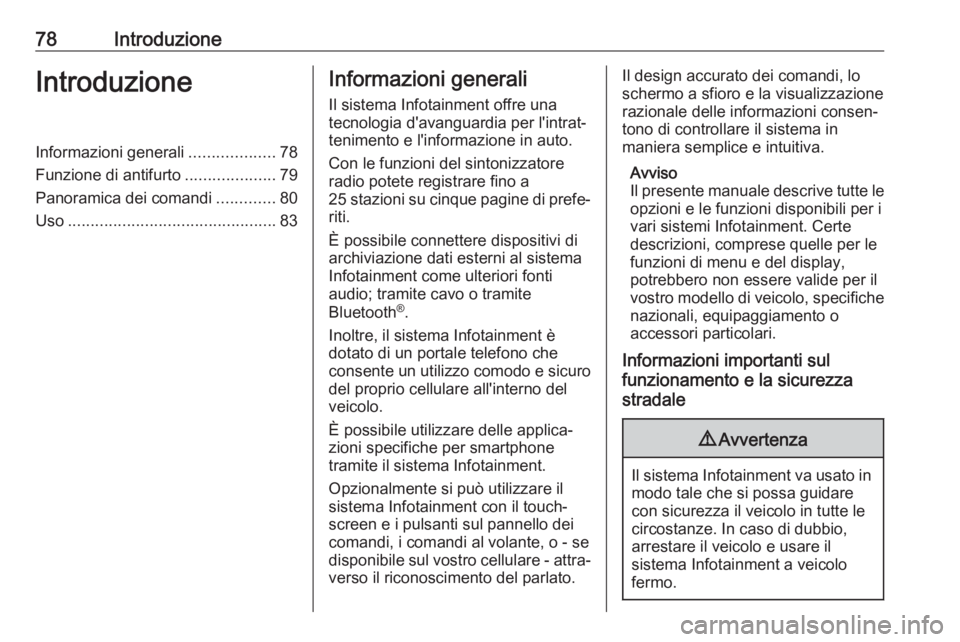
78IntroduzioneIntroduzioneInformazioni generali...................78
Funzione di antifurto ....................79
Panoramica dei comandi .............80
Uso .............................................. 83Informazioni generali
Il sistema Infotainment offre una tecnologia d'avanguardia per l'intrat‐
tenimento e l'informazione in auto.
Con le funzioni del sintonizzatore
radio potete registrare fino a
25 stazioni su cinque pagine di prefe‐ riti.
È possibile connettere dispositivi di
archiviazione dati esterni al sistema
Infotainment come ulteriori fonti
audio; tramite cavo o tramite
Bluetooth ®
.
Inoltre, il sistema Infotainment è
dotato di un portale telefono che
consente un utilizzo comodo e sicuro
del proprio cellulare all'interno del
veicolo.
È possibile utilizzare delle applica‐
zioni specifiche per smartphone
tramite il sistema Infotainment.
Opzionalmente si può utilizzare il
sistema Infotainment con il touch‐
screen e i pulsanti sul pannello dei
comandi, i comandi al volante, o - se
disponibile sul vostro cellulare - attra‐ verso il riconoscimento del parlato.Il design accurato dei comandi, lo
schermo a sfioro e la visualizzazione
razionale delle informazioni consen‐
tono di controllare il sistema in
maniera semplice e intuitiva.
Avviso
Il presente manuale descrive tutte le
opzioni e le funzioni disponibili per i
vari sistemi Infotainment. Certe
descrizioni, comprese quelle per le funzioni di menu e del display,
potrebbero non essere valide per il
vostro modello di veicolo, specifiche nazionali, equipaggiamento o
accessori particolari.
Informazioni importanti sul
funzionamento e la sicurezza
stradale9 Avvertenza
Il sistema Infotainment va usato in
modo tale che si possa guidare
con sicurezza il veicolo in tutte le
circostanze. In caso di dubbio,
arrestare il veicolo e usare il
sistema Infotainment a veicolo
fermo.
Page 84 of 123
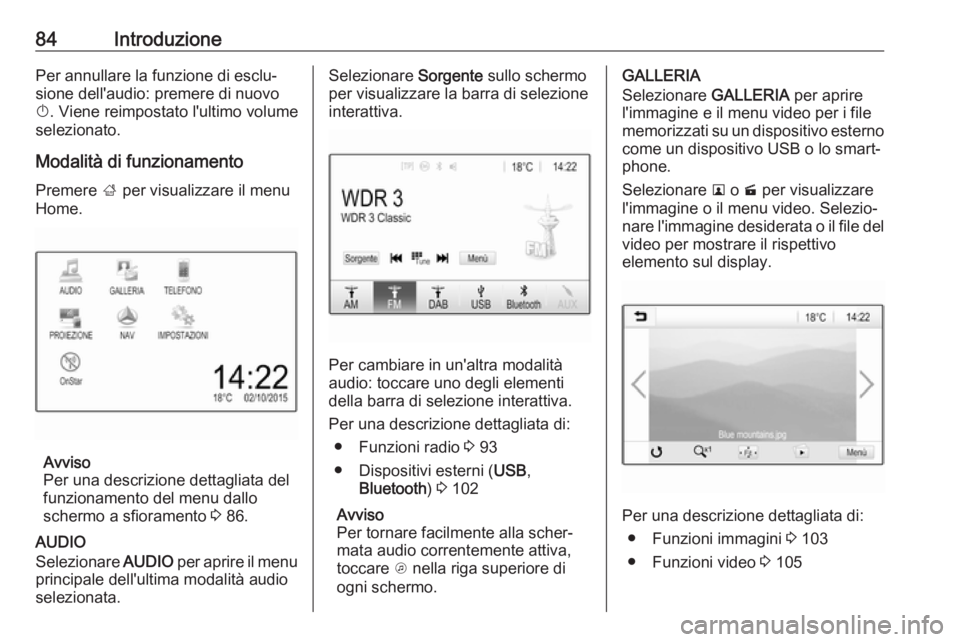
84IntroduzionePer annullare la funzione di esclu‐
sione dell'audio: premere di nuovo
X . Viene reimpostato l'ultimo volume
selezionato.
Modalità di funzionamento
Premere ; per visualizzare il menu
Home.
Avviso
Per una descrizione dettagliata del
funzionamento del menu dallo
schermo a sfioramento 3 86.
AUDIO
Selezionare AUDIO per aprire il menu
principale dell'ultima modalità audio
selezionata.
Selezionare Sorgente sullo schermo
per visualizzare la barra di selezione
interattiva.
Per cambiare in un'altra modalità
audio: toccare uno degli elementi
della barra di selezione interattiva.
Per una descrizione dettagliata di: ● Funzioni radio 3 93
● Dispositivi esterni ( USB,
Bluetooth ) 3 102
Avviso
Per tornare facilmente alla scher‐
mata audio correntemente attiva,
toccare A nella riga superiore di
ogni schermo.
GALLERIA
Selezionare GALLERIA per aprire
l'immagine e il menu video per i file
memorizzati su un dispositivo esterno come un dispositivo USB o lo smart‐phone.
Selezionare l o m per visualizzare
l'immagine o il menu video. Selezio‐
nare l'immagine desiderata o il file del video per mostrare il rispettivo
elemento sul display.
Per una descrizione dettagliata di:
● Funzioni immagini 3 103
● Funzioni video 3 105
Page 85 of 123
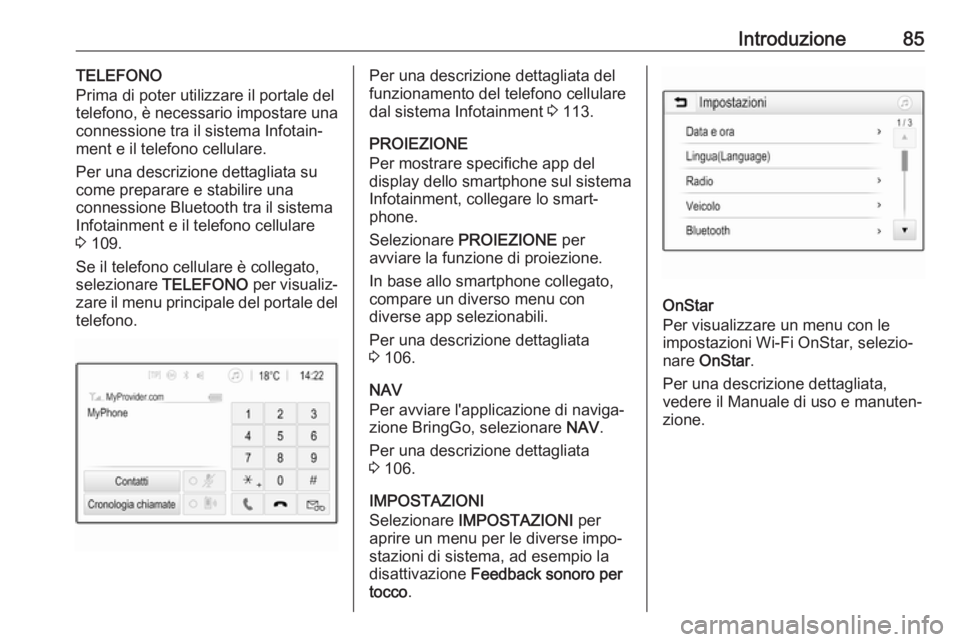
Introduzione85TELEFONO
Prima di poter utilizzare il portale del
telefono, è necessario impostare una
connessione tra il sistema Infotain‐
ment e il telefono cellulare.
Per una descrizione dettagliata su
come preparare e stabilire una
connessione Bluetooth tra il sistema
Infotainment e il telefono cellulare
3 109.
Se il telefono cellulare è collegato,
selezionare TELEFONO per visualiz‐
zare il menu principale del portale del
telefono.Per una descrizione dettagliata del
funzionamento del telefono cellulare dal sistema Infotainment 3 113.
PROIEZIONE
Per mostrare specifiche app del
display dello smartphone sul sistema
Infotainment, collegare lo smart‐
phone.
Selezionare PROIEZIONE per
avviare la funzione di proiezione.
In base allo smartphone collegato,
compare un diverso menu con
diverse app selezionabili.
Per una descrizione dettagliata
3 106.
NAV
Per avviare l'applicazione di naviga‐
zione BringGo, selezionare NAV.
Per una descrizione dettagliata
3 106.
IMPOSTAZIONI
Selezionare IMPOSTAZIONI per
aprire un menu per le diverse impo‐
stazioni di sistema, ad esempio la
disattivazione Feedback sonoro per
tocco .
OnStar
Per visualizzare un menu con le
impostazioni Wi-Fi OnStar, selezio‐
nare OnStar .
Per una descrizione dettagliata, vedere il Manuale di uso e manuten‐
zione.
Page 100 of 123
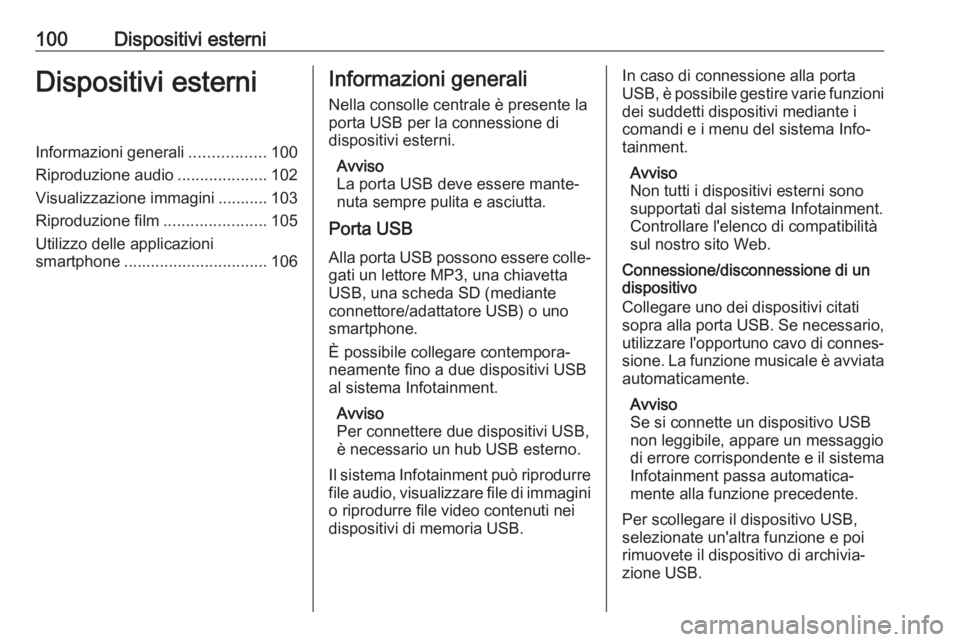
100Dispositivi esterniDispositivi esterniInformazioni generali.................100
Riproduzione audio ....................102
Visualizzazione immagini ........... 103
Riproduzione film .......................105
Utilizzo delle applicazioni smartphone ................................ 106Informazioni generali
Nella consolle centrale è presente la
porta USB per la connessione di
dispositivi esterni.
Avviso
La porta USB deve essere mante‐
nuta sempre pulita e asciutta.
Porta USB
Alla porta USB possono essere colle‐
gati un lettore MP3, una chiavetta
USB, una scheda SD (mediante
connettore/adattatore USB) o uno
smartphone.
È possibile collegare contempora‐
neamente fino a due dispositivi USB
al sistema Infotainment.
Avviso
Per connettere due dispositivi USB,
è necessario un hub USB esterno.
Il sistema Infotainment può riprodurre
file audio, visualizzare file di immagini o riprodurre file video contenuti nei
dispositivi di memoria USB.In caso di connessione alla porta
USB, è possibile gestire varie funzioni
dei suddetti dispositivi mediante i
comandi e i menu del sistema Info‐
tainment.
Avviso
Non tutti i dispositivi esterni sono
supportati dal sistema Infotainment.
Controllare l'elenco di compatibilità
sul nostro sito Web.
Connessione/disconnessione di un
dispositivo
Collegare uno dei dispositivi citati
sopra alla porta USB. Se necessario, utilizzare l'opportuno cavo di connes‐
sione. La funzione musicale è avviata automaticamente.
Avviso
Se si connette un dispositivo USB non leggibile, appare un messaggio
di errore corrispondente e il sistema
Infotainment passa automatica‐
mente alla funzione precedente.
Per scollegare il dispositivo USB,
selezionate un'altra funzione e poi
rimuovete il dispositivo di archivia‐
zione USB.
Page 101 of 123
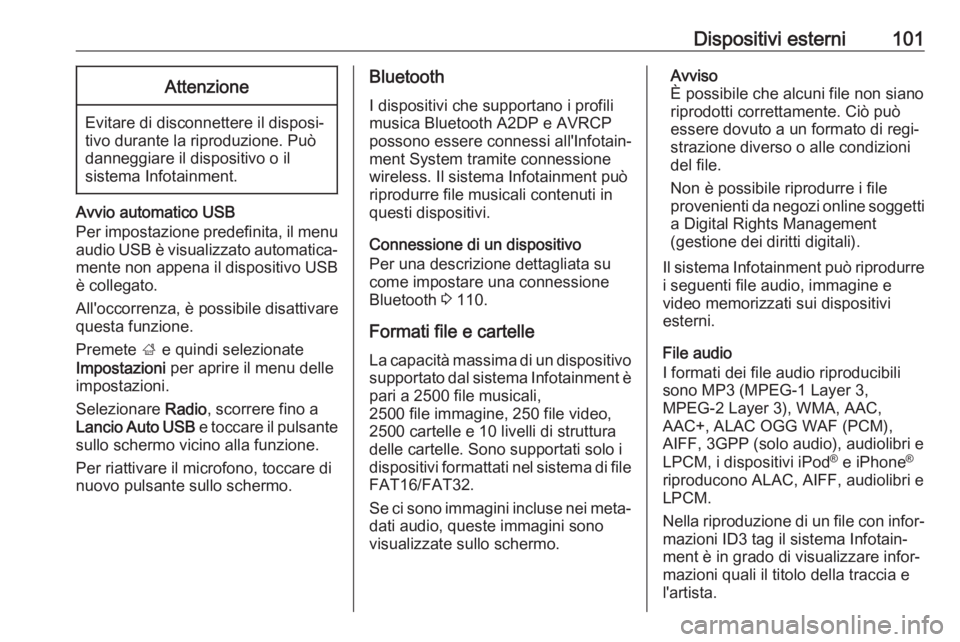
Dispositivi esterni101Attenzione
Evitare di disconnettere il disposi‐
tivo durante la riproduzione. Può
danneggiare il dispositivo o il
sistema Infotainment.
Avvio automatico USB
Per impostazione predefinita, il menu
audio USB è visualizzato automatica‐
mente non appena il dispositivo USB
è collegato.
All'occorrenza, è possibile disattivare
questa funzione.
Premete ; e quindi selezionate
Impostazioni per aprire il menu delle
impostazioni.
Selezionare Radio, scorrere fino a
Lancio Auto USB e toccare il pulsante
sullo schermo vicino alla funzione.
Per riattivare il microfono, toccare di
nuovo pulsante sullo schermo.
Bluetooth
I dispositivi che supportano i profili
musica Bluetooth A2DP e AVRCP
possono essere connessi all'Infotain‐ ment System tramite connessione
wireless. Il sistema Infotainment può
riprodurre file musicali contenuti in
questi dispositivi.
Connessione di un dispositivo
Per una descrizione dettagliata su
come impostare una connessione
Bluetooth 3 110.
Formati file e cartelle La capacità massima di un dispositivo
supportato dal sistema Infotainment è
pari a 2500 file musicali,
2500 file immagine, 250 file video,
2500 cartelle e 10 livelli di struttura delle cartelle. Sono supportati solo i
dispositivi formattati nel sistema di file FAT16/FAT32.
Se ci sono immagini incluse nei meta‐
dati audio, queste immagini sono
visualizzate sullo schermo.Avviso
È possibile che alcuni file non siano
riprodotti correttamente. Ciò può
essere dovuto a un formato di regi‐
strazione diverso o alle condizioni
del file.
Non è possibile riprodurre i file
provenienti da negozi online soggetti a Digital Rights Management
(gestione dei diritti digitali).
Il sistema Infotainment può riprodurre i seguenti file audio, immagine e
video memorizzati sui dispositivi
esterni.
File audio
I formati dei file audio riproducibili sono MP3 (MPEG-1 Layer 3,
MPEG-2 Layer 3), WMA, AAC,
AAC+, ALAC OGG WAF (PCM),
AIFF, 3GPP (solo audio), audiolibri e
LPCM, i dispositivi iPod ®
e iPhone ®
riproducono ALAC, AIFF, audiolibri e
LPCM.
Nella riproduzione di un file con infor‐
mazioni ID3 tag il sistema Infotain‐
ment è in grado di visualizzare infor‐
mazioni quali il titolo della traccia e
l'artista.
Page 106 of 123

106Dispositivi esterni
Visualizzazione orologio e
temperatura
Per visualizzare ora e temperatura in
modalità schermo pieno, attivare Ora.
Temp. Visualizza .
Impostazioni display
Selezionare Impostazioni di
visualizzazione per aprire un sotto‐
menu per la regolazione della lumi‐
nosità e del contrasto.
Toccare + e - per modificare le impo‐
stazioni.
Utilizzo delle applicazioni
smartphone
Proiezione telefono Le applicazioni di proiezione telefono Apple CarPlay™ e Android™ Auto
visualizzano le applicazioni selezio‐
nate dallo smartphone sulla scher‐
mata Infotainment e consentono il
loro funzionamento direttamente
tramite i comandi Infotainment.
Controllare col produttore del dispo‐
sitivo se questa funzione è compati‐
bile con il vostro smartphone e se
questa applicazione è disponibile nel vostro Paese.
Preparazione dello smartphone
Telefono Android: Scaricare l'app
Android Auto nel vostro smartphone
da Google Play™ Store.
iPhone: Accertarsi che Siri ®
sia atti‐
vata sul vostro smartphone.
Attivazione della proiezione del
telefono nel menu impostazioni
Premete ; per visualizzare la pagina
iniziale e quindi selezionate
IMPOSTAZIONI .Scorrere l'elenco fino a
Apple CarPlay o Android Auto .
Assicurarsi che l'applicazione rispet‐
tiva sia attivata.
Collegamento del telefono cellulare
Collegare lo smartphone alla porta
USB 3 100.
Avvio della proiezione telefono
Per avviare la funzione di proiezione
telefono, premere ; e poi selezio‐
nare PROIEZIONE .
Avviso
Se l'applicazione è riconosciuta dal
sistema Infotainment, l'icona dell'ap‐ plicazione può cambiare in
Apple CarPlay o Android Auto .
Per avviare la funzione, è possibile premere alternativamente e mante‐
nere premuto ; per qualche
secondo.
La schermata di proiezione telefono
visualizzata dipende dallo smart‐
phone e dalla versione software.
Ritorno alla schermata Infotainment
Premere ;.